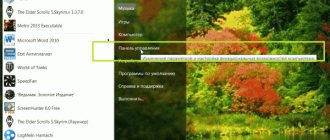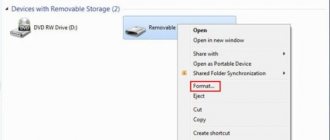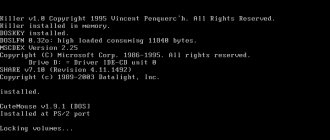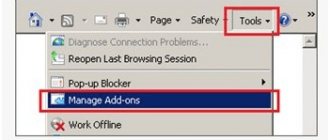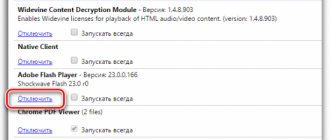Производимые американской компанией Kingston Technology флеш-накопители успели себя хорошо зарекомендовать, но и они в процессе эксплуатации нередко выходят из строя. Как восстановить флешку Кингстон и какие средства стоит использовать? Если ОС не видит накопитель, не получается его отформатировать, возникают проблемы с копированием/перемещением файлов или объем памяти определяется неправильно, обратитесь в лабораторию Storelab. Самостоятельные действия нередко приводят к серьезному ухудшению ситуации.
Data Traveler G1
| DataTraveler 101 G2 | DataTraveler G4 | DataTraveler 100 G3 | DataTraveler HyperX |
Не работает флешка Kingston
Наиболее популярны среди пользователей накопители серий DataTraveler и WiDrive емкостью 4 ГБ, 8 ГБ, 16 ГБ, 32 ГБ, соответственно, именно с ними чаще всего приходится сталкиваться специалистам сервисного центра. Причин, по которым они теряют работоспособность, достаточно много. Сбои происходят в случае, если пользователи игнорируют безопасное извлечение устройства или происходит механическое повреждение носителя. Накопители, корпус которых негерметичен, выходят из строя от контакта с водой. Другие причины, по которым не работает флешка Kingston:
- неудачное форматирование;
- износ памяти;
- сбои электропитания.
Восстановить флешку Кингстон 4 ГБ, 8 ГБ, 16 ГБ, 32 ГБ или другого объема удастся, если:
- накопитель идентифицируется ОС при подключении, но файловая система определяется как RAW;
- память занята, но файлов не видно;
- флешка Kingston DataTraveler, WiDrive или других серий идентифицируется, но при обращении к ней система требует вставить диск;
- появляются ошибки при выполнении операций с файлами;
- накопитель очень медленно работает.
Восстановление флеш-накопителя Kingston с помощью Windows
Что делать, если не работает накопитель? В простых случаях восстановление данных с флешки Kingston DataTraveler, WiDrive и других серий можно выполнить средствами, которые предоставляет Windows.
Вызовите выпадающее меню, щелкнув мышкой по значку флешки Kingston. Выберите в нем последовательно «Свойства», «Сервис», «Проверку диска» и запустите процесс, не забыв отметить пункты автоматического исправления системных ошибок и восстановления поврежденных секторов.
Если накопитель работает, но сильно тормозит, поможет дефрагментация. В этом случае выберите вместо «Проверки» раздел «Оптимизация и дефрагментация».
Если не работает накопитель, можно его отформатировать, вновь вызвав выпадающее меню, выбрав пункт «Форматирование» и запустив процесс. Важно понимать, что в этом случае данные будут утеряны. При наличии серьезных проблем форматирование завершить не удается, о чем пользователь уведомляется соответствующим сообщением. Проблему способно решить специальное ПО, которое компания Kingston разрабатывает для флешек собственного производства.
Поиск других утилит для восстановления
Приложений, подобных по своим функциям, существует довольно много. Однако не каждая из них подходит для работы с флешками указанной марки. На сайте flashboot можно вообще отыскать целую базу с описанием подобных приложений. Как этим можно воспользоваться? Будем действовать по следующему сценарию:
- пользуясь стандартными инструментами Windows, нужно установить системные данные для конкретного флеш-носителя. В управлении компьютером есть раздел «Диспетчер устройств». В нём есть подраздел «Контроллеры», в котором мы выбираем своё устройство, а далее нажимаем на его «Свойства»;
- теперь пользователю нужно попасть на вкладку с названием «Сведения», где в поле «ИД оборудования» будут занесены искомые характеристики флеш-носителя;
- переходим на сайт flashboot и заносим их значения в предназначенные для этого поля. Согласно этим сведениям система сама подберёт программу, которая способна восстановить конкретное устройство.
Теперь у пользователя есть информация о том, какие именно приложения нужно скачивать на свой ПК. Их использование ничем не отличается от аналогов для Kingston. Обычно для запуска процесса оздоровления достаточно нажать на кнопку «Format» или ей подобную.
Можно прибегнуть к помощи стандартных способов ОС Windows. В каталоге дисков сначала находим свою флешку. Нажатием правой клавиши мыши получаем пункт «Свойства». В нём можно обнаружить подраздел «Сервис», а там — «Выполнить проверку». В следующем окне выставляем сразу 2 галочки и нажимаем «Запуск». Остаётся дождаться окончания результатов сканирования.
Вообще можно до момента использования программного обеспечения по восстановлению просто отформатировать самостоятельно носитель. В некоторых случаях это быстро помогает вернуть утраченную работоспособность. Однако сначала нужно воспользоваться другой утилитой, которая поможет восстановить записанные на нём данные.
Как восстановить флешку Kingston с помощью программ?
Программы для ремонта флешек Kingston помогут восстановить файлы в случаях, если произошел сбой контроллера, возникли логические неисправности или износ памяти. При наличии физических проблем они бесполезны – нужно обратиться в сервисный центр, где помогут сохранить записанную на носитель информацию. При выборе утилиты для ремонта стоит убедиться в том, что она подойдет вашему накопителю – в противном случае велик риск того, что флешка Kingston окончательно выйдет из строя.
Чтобы сделать правильный выбор, нужно знать идентификатор производителя и код продукта (VID/PID). USB-накопители имеют разные контроллеры, соответственно, требуется индивидуальный подход.
Проще всего выяснить необходимые данные, скачав программу Flash Drive Information Extractor и нажав соответствующую кнопку. Полученные цифры требуется занести в предназначенные для этого поля на сайте flashboot в разделе «iFlash». После запуска поиска будут выданы результаты. Выбрав в таблице модель и объем памяти, можно увидеть наименование приложения.
Super Stick Recovery Tool
Чтобы восстановить флешку Кингстон 4 ГБ, 8 ГБ, 16 ГБ, 32 ГБ и прочих объемов, можно использовать утилиту Super Stick Recovery Tool. Программа разработана для накопителей Kingmax, но подходит и для Кингстон (контроллеры UT161, UT163, UT165). Приложение выполняет форматирование.
MediaRECOVER
Восстановить флешки Kingston Datatraveler, WiDrive и других моделей емкостью 4GB, 8GB, 16GB, 32GB и выше можно с помощью фирменной утилиты MediaRECOVER. Программа представлена на официальном сайте компании в двух версиях (для Windows и Mac OS). После скачивания/установки нужной версии запустите ее. Утилита платная, но доступна она и в Demo-версии. Работать с программой несложно, функционал широкий – программа позволяет найти и восстановить файлы и данные с флешки, а также осуществить форматирование.
Восстановление флешки Kingston Datatraveler G2, G3, G4, накопителей Kingston WiDrive и прочих моделей начинается с выбора типа сканирования – оно может быть обычным или глубоким (расширенным). В последнем случае программа отыскивает даже фрагменты файлов (соответственно, процесс занимает больше времени). По завершении будет предоставлен список найденных файлов из которых можно выбрать необходимые и сохранить их. Имеется поиск по размеру, дате, названию. Доступен предосмотр.
Разработчики предусмотрели возможность выполнения форматирования (нужно выбрать «Format»), а также очистки поверхности носителя («Wipe»). Восстановление флешки Kingston DT101G2 и прочих моделей в обоих случаях исключает возможность сохранения данных.
HDD Low Level Format Tool
HDD Low Level Format Tool – утилита, используемая для восстановления флешек Кингстон. Программа редназначена для низкоуровневого форматирования – после завершения работы все записанные файлы стираются, восстановить их невозможно.
Чтобы восстановить флешку Кингстон 4 ГБ, 8 ГБ, 16 ГБ, 32 ГБ или других объемов, нужно скачать/запустить эту полезную утилиту, выбрать носитель и инициировать процесс, нажав «Продолжить» («Continue»), а затем «Форматировать («Format this device»). Приложение предупредит о том, что данные будут утеряны.
Kingston Format Utility
Эта фирменная программа позволяет восстановить любые флешки Kingston, включая Datatraveler 16GB G3. Ее назначение – низкоуровневое форматирование, исключающее возможность восстановления имевшихся на носителях данных. Скачать ее можно на сайте компании. В установке нет нужды – после скачивания нужно распаковать программу, запустить ее с помощью ярлыка, выбрать носитель. Если приложение не определило файловую систему автоматически, придется указать ее в нижнем поле. После этого останется лишь запустить процесс и дождаться результата.
Обзор Kingston DataTraveler 2000. Флешка с надежной защитой данных
Компания Kingston на выставке CES 2020 представила новый флеш-накопитель Kingston DataTraveler 2000 с защитой данных. В этом решении для доступа к данным требуется ввод PIN-кода, сами же данные аппаратно шифруются. Обеспечивается конфиденциальность хранения данных, этот вопрос будет актуальным для корпоративных пользователей, представителей малого и среднего бизнеса, а также IT-специалистов. Одним из главных преимуществ является отсутствие зависимости от операционной системы, не требуется установки драйверов и дополнительного софта, 254-битное шифрование и сверка PIN производится аппаратно самим накопителем. Мы рады представить ее подробный тест, в наше распоряжение попала версия с 32 Гбайт памяти. Также Kingston DataTraveler 2000 будет доступна в версиях на 16 и 64 Гбайт памяти.
На момент проведения тестирования средняя стоимость Kingston DataTraveler 2000, по данным сервиса Яндекс.Маркет, составляет 9000 и 10 000 рублей за 16 и 32 Гбайт соответственно.
Обзор Kingston DataTraveler 2000
Комплектация
Поставляется Kingston DataTraveler 2000 в прозрачном пластиковом блистере. На лицевой части отметка о поддержке USB 3.1 стандарта, с обратной приведена схема подключения и заводской пароль (11-22-33-44).
Комплектация включает сам накопитель и защитный металлический колпачок.
Внешний вид
Kingston DataTraveler 2000 выполнена в алюминиевом корпусе, окрашенном в синий цвет. По сравнению с обычными флешками, он немного вытянут.
Комплектный металлический колпачок защищает от повреждений при попадании пыли и влаги.
На одной из боковых граней выведена цифровая клавиатура для ввода PIN-кода. Для включения требуется нажатие на кнопку с изображением ключа, после этого ввести код, при правильном коде загорается светодиодный индикатор.
Светодиоды расположены на этой же стороне, отображают статус: блокировано/разблокировано. Вводить PIN-код для разблокировки нужно до подключения к системе. В заблокированном состоянии ПК не видит накопитель.
Внутри корпуса скрывается литий-полимерный аккумулятор, он поддерживает защиту при отсутствии прямого подключения к устройству.
Рекомендуется сменить стандартный пароль перед началом активного использования. Подробная инструкция хранится в памяти накопителя.
Причем, в Kingston DataTraveler 2000 предусмотрели необходимость сложного пароля. Длина должна быть не менее 7 символов, без повтора и простых последовательных комбинаций.
На разблокировку дается 10 попыток. Если все они будут неверными, доступ блокируется, удаляются все данные, сбрасывается пароль.
Не так давно разгорелся скандал между Apple и ФБР, и армия «диванных аналитиков» предлагала разбор смартфона и чтение данных напрямую с чипа памяти. С Kingston DataTraveler 2000 такой трюк не удастся, сами данные сразу шифруются по алгоритму AES с 256-битным ключом в режиме XTS.
Есть режим чтения с ограничением доступа для записи. Плюс есть включение блокировки через промежуток времени.
Тестирование Kingston DataTraveler 2000
Crystal Disk Mark
Популярный бенчмарк, который позволяет измерить скорость сразу в восьми режимах. Это чтение и запись, последовательный и случайный доступ, а также различными по размеру блоками. Я использовал настройки по умолчанию, а именно пятикратный прогон на участке 100.
HD Tune
AS SSD Benchmark
Итоги по Kingston DataTraveler 2000
Kingston DataTraveler 2000 предоставляет надежную защиту персональных данных. Интересна будет не только представителям бизнесам, корпоративным клиентам, но и простым пользователям. Помимо документов, сканов, схем и фотографий, я нашел для себя интересную возможность хранения портативной версии браузера с введенными паролями и личными данными. В дальнейшем случайная потеря или кража флешки не приведет к фатальным последствиям. Понравились реализация ввода PIN-кода, использование 256-битного AES-шифрования, металлический корпус, защита от влаги и пыли. Kingston DataTraveler 2000 получает заслуженную награду «Золото. Выбор редакции MegaObzor.com».
Другие способы восстановления
Восстановление флешки Kingston Datatraveler G2, G3, G4, накопителей Kingston WiDrive и прочих моделей стоит начать с исключения простейших проблем. Прежде всего подключите накопитель через другой USB-порт или к другому компьютеру (ноутбуку). Можно также перезагрузить ПК – в ряде случаев это помогает.
Следующий важный шаг при восстановлении SD флешек Kingston, если они по прежнему не работают – проверка накопителя на предмет наличия вирусов. Заподозрить вредоносное ПО можно, если файлы на носителе перестали быть видны, но объем занят. В этом случае перед тем как использовать программы для восстановления флешек Kingston Datatraveler, WiDrive или других моделей, стоит сделать файлы видимыми (вирус «прячет» их, изменяя атрибут на скрытый или системный).
Чтобы система отображала файлы, войдите через панель управления в «Параметры» («Свойства») папок. Во вкладке «Вид» внесите необходимые изменения, переключив флажок со «Скрывать…» в «Показывать…» и подтвердив свои действия. После этого на накопителе должны появиться значки файлов. Остается навести на них курсор, вызвать правой клавишей меню и в «Свойствах» снять атрибут «Скрытый». После сохранения данных нужно вернуть настройки к исходному виду. Такое восстановление флешки Кингстон DataTraveler, WiDrive и любых других моделей не требует применения сторонних инструментов.
Еще один вариант настройки показа системных/скрытых файлов – использование консольного файлового менеджера Far Manager, разработанного для ОС Windows. Это приложение имеет легко настраиваемый мультиязычный интерфейс для работы с файлами – выделив нужные, снимите значки в строках «Hidden» или «System». Такой ремонт флешки Kingston DT101G2 16GB или любой другой модели невозможен в случае использования иных операционных систем.
Если требуется программа для восстановления файлов с флешки Kingston 4GB, 8GB, 16GB, 32GB или любого другого объема, можно воспользоваться специальным ПО. Хорошо себя зарекомендовала утилита Hetman Partition Recovery. Для проведения работы скачайте, установите и запустите программу. Благодаря встроенному Мастеру процесс не представляет большой сложности. Отметьте флешку Kingston 4 GB, 8 GB, 16 GB, 32GB, с которой требуется восстановить информацию, выберите из двух предложенных вариантов полный анализ. В полученном списке отметьте необходимые файлы и сохраните на другой носитель. После этого остается восстановить работоспособность флешки Kingston Datatraveler или другой модели путем низкоуровневого форматирования.
Любые методы бессильны в случае, если флешка не определяется системой. Только в оборудованной всем необходимым лаборатории можно добиться положительного результата – в Москве вы можете обратиться в компанию Storelab.
Загрузить драйверы Kingston USB
Порядок ручной загрузки и обновления:
Этот встроенный драйвер Kingston USB должен входить в операционную систему Windows® или быть доступным для скачивания через Центр обновления Windows® (Windows® Update). Встроенный драйвер поддерживает основные функции вашего оборудования Kingston USB. Нажмите здесь, чтобы ознакомиться с порядком установки встроенных драйверов.
| Производитель: | Kingston | |
| Тип устройства: | USB | |
| Операционные системы: | Windows XP, Vista, 7, 8, 10 | |
| Установить необязательные продукты — DriverDoc (Solvusoft) | Лицензия | Политика защиты личных сведений | Условия | Удаление | ||
Порядок выполнения автоматической загрузки и обновления:
Рекомендация: Как правило, мы настоятельно рекомендуем большинству пользователей Windows (за исключением случаев, если они являются продвинутыми пользователями) для обновления драйверов Kingston USB скачать специальный инструмент , например DriverDoc . Данный инструмент выполнит всю работу за вас. Он автоматически скачает и обновит драйверы Kingston, предотвратив установку неправильных драйверов для вашей версии операционной системы.
Более того, наша база, содержащая более 2 150 000 драйверов (обновляется ежедневно), позволяет обновлять не только драйверы Kingston USB, но и остальные драйверы для ПК.
Продукт Solvusoft
Загрузка (программное обеспечение обновления драйверов Kingston)
| ABOUT SSL CERTIFICATES |
Установить необязательные продукты — DriverDoc (Solvusoft) | Лицензия | Политика защиты личных сведений | Условия | Удаление
Услуги компании Storelab
Самостоятельно восстановить флешку Kingston Datatraveler или любую другую модель удается далеко не всегда. Если программа подобрана неправильно, то можно окончательно вывести накопитель из строя, поэтому лучше сразу обратиться в сервисный центр. Не обойтись без помощи специалистов в случае, если накопитель получил физические повреждения. Используя специальное оборудование, специалисты проводят сканирование и анализ на предмет наличия дефектов. Ценная информация считывается с чипа памяти – выпаянная микросхема подключается к ридеру с помощью переходников. В соответствии с алгоритмом контроллера образ данных расшифровывается – благодаря обращению в лабораторию вы не потеряете важной информации. Конфиденциальность гарантируется – мы заключаем договор о неразглашении.
Восстановление флешки Kingston DTSE9 или любой другой модели занимает минимум времени – в большинстве случаев флеш-накопитель можно забрать уже в день обращения. В штате компании инженеры с опытом работы более 10 лет. Цена озвучивается после проведения бесплатной диагностики – необходимо убедиться в том, что ремонт осуществим. Обращаясь в нашу компанию, можно заказать выезд штатного курьера по указанному адресу. Он доставит флешку Kingston в лабораторию и отвезет обратно в случае, если у вас нет возможности посетить сервис-центр самостоятельно.
Как мы будем восстанавливать данные c вашей USB флешки
Паяльные станции EZRA | Вольтметры и мультиметры | Комплекс PC-3000 Flash Reader 4.0 | Адаптеры и переходники для комплекса | Осциллограф для проверки сигналов |
Лучшие специалисты по восстановлению данных в Москве
| Александр Гуревич Инженер опыт работы 12 лет | Сергей Пахомов Инженер опыт работы 14 лет | Константин Сапожников Главный инженер опыт работы 15 лет | Игорь Потавин Инженер опыт работы 12 лет | Вадим Милешкин Инженер опыт работы 10 лет |
| Евгений Артемьев Инженер программист | Юрий Тутушкин Системный инженер | Артем Кораблев Инженер программист | Дмитрий Ломакин Технический специалист | Виктор Морозов Инженер электронщик |
| Маргарита Агапова Менеджер | Антон Бровкин Технический специалист | Николай Санин Генеральный директор | Максим Бабешко Технический специалист | Мария Мартыненко Менеджер |
Поиск утилиты для восстановления
Непосредственно для проведения прошивки понадобится специальная утилита, способная прошить контроллер флешки на низком уровне. Такие специальные программы обычно бывают только у производителей оборудования. С помощью них они проводят первичную прошивку, ремонт и тестирование устройств. Иногда эти утилиты попадают в сеть случайно, а иногда производители делятся ими. Но проблема вся в том, что каждый производитель имеет свою утилиту, которая может быть разной в зависимости от модели контроллера и объёма памяти.
Для поиска нужной программы именно для реанимируемой модели и понадобятся SID и PID. В сети есть один сервис, называемый Flashboot ru, который хранит тысячи утилит для прошивки различных устройств и гаджетов.
В поля SID и PID необходимо подставить полученные номера и нажать поиск. Сервис может отобразить сразу несколько вариантов программ. Нужно выбирать ту, в описании которой указан соответствующий объём восстанавливаемого накопителя. Также в списке могут присутствовать утилиты и для других производителей. Нужно помнить, что необходимо восстановить флешку Kingston, поэтому выбирается максимально подходящая её конфигурация из списка. В поле Utils описывается название программы. После нахождения нужной строчки в списке нужно скопировать название утилиты и перейти в раздел «Files» сайта flashboot.ru. В строку поиска нужно вставить скопированное название и нажать «Найти».
После нахождения утилиты её нужно скачать на компьютер и распаковать. Иногда возникает ситуация, когда искомой программы в файлах нет. Тогда можно просто поискать её по имени в любом поисковике.